Неважно, являетесь ли вы студентом или бизнесменом, для придания вашему PDF-файлу безупречного и профессионального вида необходимо повысить его качество. Выбрав надежный редактор PDF, вы сможете повысить качество PDF-файла, легко настраивая изображения и макет для улучшения конечного результата. Улучшение качества PDF-файла может обеспечить эффективное соответствие документа его назначению, будь то для профессиональной презентации или в соответствии с требованиями законодательства.
Кроме того, эти программы также помогают объединять и разбивать файлы на более мелкие разделы для упрощения распространения. Для улучшения функциональности, внешнего вида и удобства использования PDF-документов самые разные люди используют используют средства улучшения PDF-документов. Статья ниже привлечет ваше внимание к тому, как улучшить файл PDF при помощи PDFelement.
В этой статье
Часть 1. Определите, для чего вам нужны улучшения качества PDF-файлов
Такие улучшения, как поля форм и аннотации, облегчают взаимодействие и совместную работу пользователей, делая документ более универсальным. Далее приведены некоторые функции, которые помогут вам улучшить качество PDF для соответствия определенным требованиям:
- Четкость текста: Изменение свойств текста поможет облегчить чтение и понимание документа. Для повышения профессионализма вы можете изменить размер шрифта, цвет и размер шрифта.
- Доступность: Сделайте свои PDF-файлы доступными с помощью ИИ, который поможет мгновенно проанализировать ваш PDF-файл, извлечь точную информацию и ответить на ваши запросы.
- Функциональность документа: Добавление заметок, гиперссылок и основных элементов в PDF-файл делает изучение материала более удобным для пользователя и интерактивным.
- Управление размером файла: Вы можете управлять размером файла, уменьшая его размер, чтобы упростить отправку по электронной почте или загрузку на другие платформы без ущерба для качества.
- Безопасность и конфиденциальность: Чтобы обезопасить конфиденциальную информацию и сохранить целостность документов, пользователи могут расширять доступ к файлам, добавляя пароли.
Часть 2. Как улучшить PDF-файлы при помощи PDFelement?
Теперь, когда вы знаете, почему важно улучшать PDF, давайте рассмотрим PDFelement, который не только повышает производительность работы, но и улучшает внешний вид файлов. По праву можно сказать, что это комплексное решение для работы с PDF-файлами, которое обеспечивает быстрый, доступный и простой способ улучшить ваши файлы для дальнейшего использования.
Благодаря простоте доступа на ПК, мобильных устройствах и веб-платформах редактор PDFelement AI является одним из наиболее используемых инструментов для редактирования PDF-файлов. Используя дополнительные функции редактирования PDFelement, вы можете изменять размер, цвет и стили шрифта, чтобы улучшить внешний вид вашего текста.
Для более организованного редактирования и придания документам более законченного вида пользователи также могут добавлять в них изображения и формы. В дополнение к этим функциям инструмент также предоставляет возможность вставки ссылок и водяных знаков.

![]() Работает на основе ИИ
Работает на основе ИИ
Ключевые функции, связанные с PDFelement
- Проверка грамматики с помощью ИИ: Используя усовершенствованный помощник на базе ИИ, вы можете улучшить содержимое PDF-файлов с помощью функции проверки грамматики на базе ИИ. Это не только выявляет грамматические ошибки в вашем PDF-файле, но и помогает вам перестраивать предложения.
- Распознавание текста: Эта функция позволяет пользователям распознавать текст на изображениях для улучшения доступности отсканированного PDF-файла. Он также позволяет конвертировать отсканированные PDF-файлы в формат Word и редактируемые документы с возможностью поиска, поддерживающие до 23 языков.
- Обобщающий текст с помощью ИИ: Улучшайте качество ваших PDF-файлов с помощью ИИ, суммируя один или несколько PDF-файлов и создавая карточки знаний с использованием ИИ для придания им более совершенного вида.
- Пакетная обработка: Конвертируйте файлы в высококачественный формат PDF, поскольку PDFelement позволяет пользователям конвертировать несколько файлов одновременно, чтобы упростить вашу задачу. Он поддерживает различные форматы файлов для конвертации, такие как Excel, PNG, JPG, PPT и т.д.
- Чат ИИ: PDFelement поддерживает своих пользователей при помощи функции чата на основе ИИ, которая помогает пользователям решать свои вопросы посредством чата с ИИ. Эта функция также позволяет вам работать с несколькими PDF-файлами одновременно для бесперебойной работы при поиске по разным темам.
- Упорядочивайте PDF-файлы: При помощи PDFelement вы можете расширить возможности обмена PDF-файлами, сжав размер файла, что упрощает обмен без ущерба для его качества. Также вы можете управлять своим контентом, извлекая, реорганизуя и объединяя важные страницы PDF-файлов.

![]() Работает на основе ИИ
Работает на основе ИИ
Шаги по улучшению ваших PDF-файлов при помощи PDFelement
После обсуждения функций давайте изучим, как улучшить PDF-документы с помощью этого инструмента. Следуйте пошаговому руководству, чтобы добиться профессионального результата для ваших файлов с помощью PDFelement:
Шаг 1Импортируйте ваш PDF-файл, когда откроете программу
Сначала откройте PDFelement на своем устройстве и нажмите на кнопку «Открыть PDF» в левом верхнем углу экрана. После этого появится диалоговое окно, позволяющее импортировать нужный PDF-файл, который необходимо улучшить.
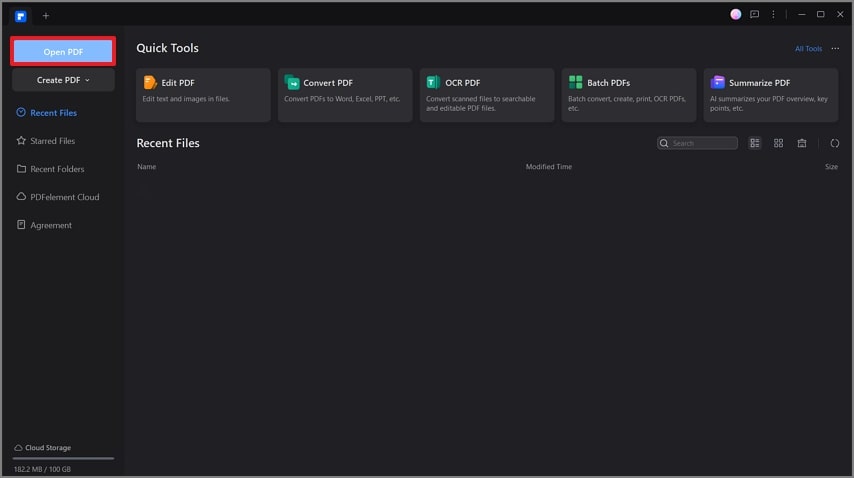
Шаг 2Редактирование текста при помощи функции редактирования PDFelement
После импорта файла нажмите на вкладку «Изменить» и выберите текст, который вы хотите отредактировать. Нажмите на значок «Свойства», чтобы получить доступ к дополнительным параметрам редактирования, включая размер шрифта, стиль или цвет текста.
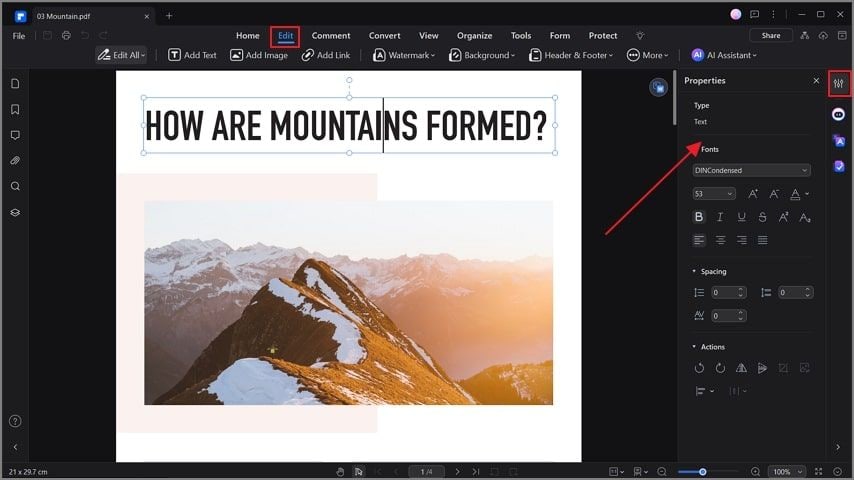
Шаг 3Добавление изображений и редактирование PDF-документа
После редактирования текста выберите опцию «Добавить изображение», после чего откроется окно, которое позволит выбрать нужное изображение. После вставки изображения щелкните правой кнопкой мыши, чтобы открыть выпадающее меню, в котором можно изменить его выравнивание и внешний вид.
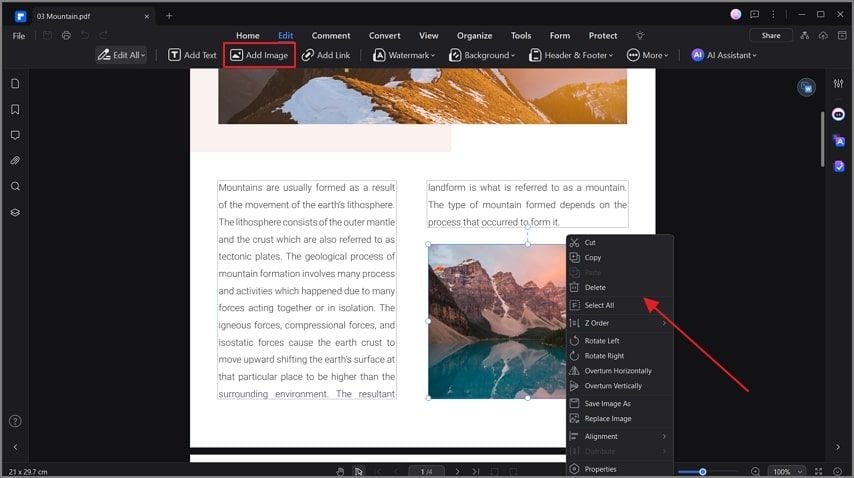
Шаг 4Выделите текст с помощью раздела комментариев
После этого выберите вкладку «Комментарии» и выделите текст, чтобы открыть всплывающее меню, в котором вы можете выделить или подчеркнуть содержимое.
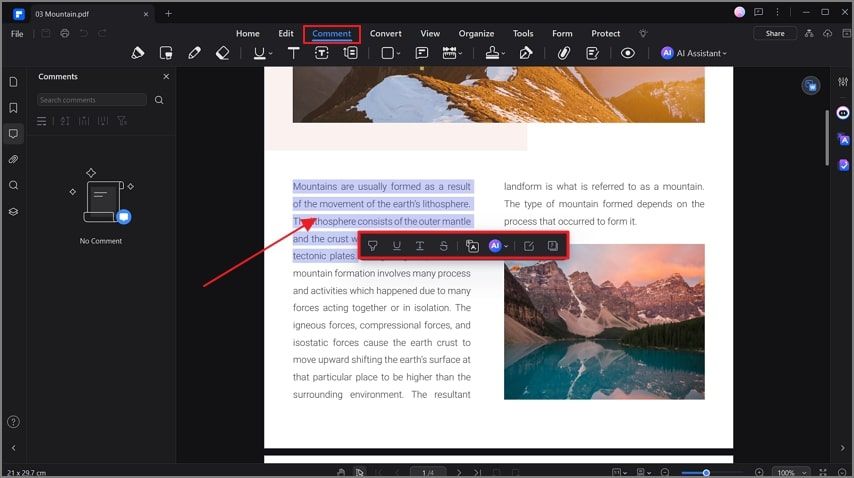
Шаг 5Упорядочите страницы для улучшения качества PDF-файлов
Чтобы упорядочить страницы, перейдите на вкладку «Организовать» и выберите нужную страницу. После этого вы можете повернуть, извлечь или удалить выбранные страницы, чтобы улучшить файл.
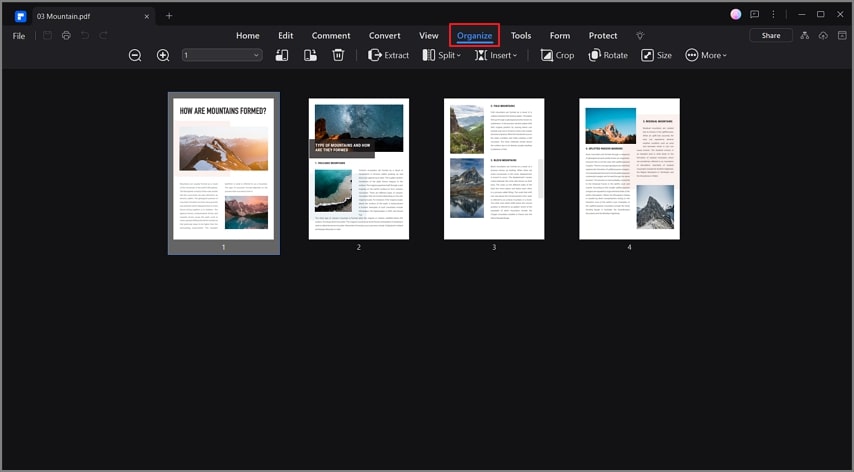
Шаг 6Установите пароль для обеспечения безопасности и уровня шифрования
Теперь перейдите на вкладку «Защита» и нажмите на кнопку «Зашифровать», чтобы открыть новое всплывающее окно. Введите пароли открытия и разрешения и выберите «Сохранить», чтобы установить уровень шифрования для безопасности файла.
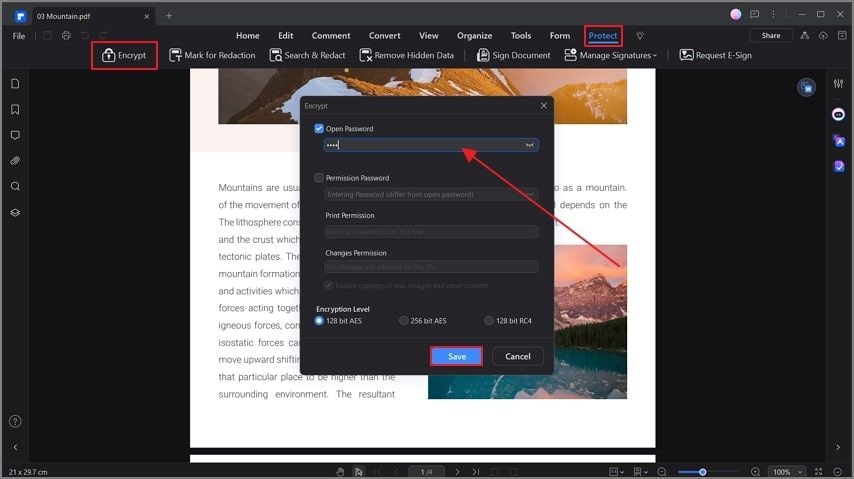
Шаг 7Сохраните итоговую версию PDF, чтобы завершить улучшения
После улучшения качества PDF-файла сохраните его на своем устройстве, нажав справа на вкладку «Файл». Здесь выберите опцию «Сохранить как» для размещения файла и переименуйте ваш окончательный PDF-файл.
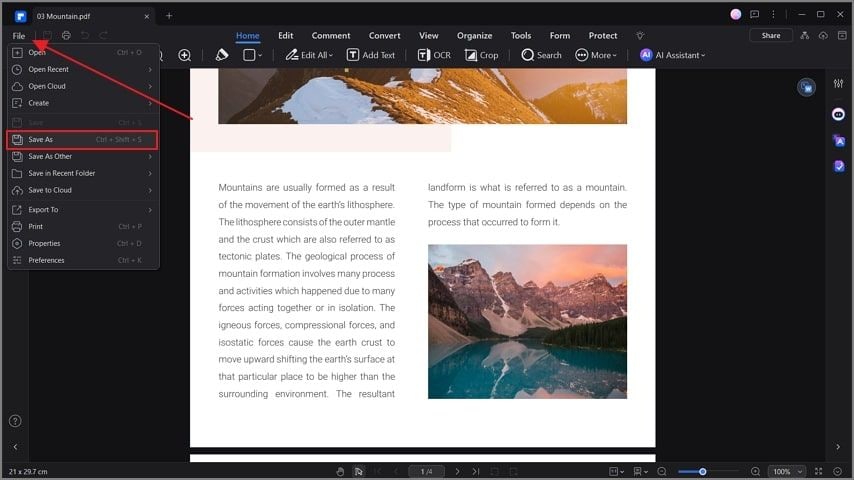
Часть 3. Пять важных рекомендаций, которые следует помнить при улучшении PDF-файлов
Если вам необходимо улучшить качество PDF-файла, обратите внимание на следующие шаги, которые помогут сделать ваши файлы визуально привлекательными, доступными и безопасными. Все эти рекомендации помогут вам получить профессионально выглядящий PDF-файл для любых случаев использования:

![]() Работает на основе ИИ
Работает на основе ИИ
- Оптимизируйте изображения: Убедитесь, что изображения, используемые в файле, имеют высокое разрешение, чтобы PDF-файл выделялся. Вы также можете использовать инструменты для редактирования внешнего вида или ориентации изображений для получения лучших результатов.
- Добавьте интерактивные функции: Чтобы облегчить взаимодействие с пользователем, включите интерактивные формы для ввода данных, флажки и выпадающее меню. Также добавьте гиперссылки для удобства навигации и взаимодействия внутри документа.
- Распознайте текст в отсканированных документов: Если ваш файл содержит отсканированные изображения или нечитаемый текст, примените распознавание, чтобы сделать текст доступным для поиска и редактирования, что улучшит доступность.
- Улучшите макет: Добавление верхнего и нижнего колонтитула с номерами страниц, информацией об авторе и названием документа может придать вашему документу более профессиональный вид.
- Включите метаданные: Добавляя соответствующие ключевые слова и другие элементы метаданных, вы можете повысить удобство поиска по вашему документу.
Заключение
Из приведенной выше статьи можно сделать вывод, что улучшители PDF-файлов играют важную роль в улучшении доступности и читаемости ваших файлов. Если вы ищете надежное решение, PDFelement — отличный вариант благодаря своим расширенным функциям, которыми можно воспользоваться без доступа в интернет на любом устройстве. Он предоставляет вам лучшую поддержку ИИ и возможности редактирования для улучшения PDF-файлов любым нужным вам способом.




